Programmi per Ubuntu
Dopo aver letto la mia guida su come installare Ubuntu, hai fatto il grande passo e, ben soddisfatto del risultato ottenuto, hai iniziato a cercare su Google informazioni riguardo i programmi più utili da avere sul computer e, per questo motivo, sei capitato sul mio sito Web.
Se le cose stanno in questo modo, allora sappi che ti trovi nel posto giusto, al momento giusto! Nei capitoli successivi di questo tutorial, infatti, sarà mia premura elencarti quelli che sono i migliori programmi per Ubuntu adatti a svolgere un gran numero di operazioni, che vanno dalla navigazione Web alla manipolazione di immagini e filmati. Prima di andare avanti, tengo a precisare che, nella maggior parte dei casi, i software menzionati possono essere installati con facilità, mediante il centro software accessibile dalla barra laterale (il sacchetto della spesa) o tramite il Terminale (che puoi richiamare dalla griglia Applicazioni di Ubuntu), impartendo il comando sudo apt install [nomeprogramma] in quest’ultimo.
Dunque, senza attendere un attimo in più, procedi con la lettura di questa mia guida: sono sicuro che, al termine della stessa, avrai ben chiare le idee sui software da installare, prima di subito, sulla tua distribuzione nuova di zecca. Detto ciò, non mi resta altro da fare, se non augurarti buona lettura e… buon download!
Indice
- Programmi per Ubuntu per Internet
- Programmi per Ubuntu per produttività
- Programmi per Ubuntu per modificare foto
- Programmi per Ubuntu per montaggio video
- Programmi Ubuntu per scaricare musica
- Programmi per Ubuntu per masterizzare
- Programmi per Ubuntu per partizioni
Programmi per Ubuntu per Internet

Al giorno d’oggi, è oltremodo raro trovare un PC non connesso alla Rete, ed è per questo motivo che voglio iniziare la mia lista dei programmi per Ubuntu proprio dalla categoria Internet: di seguito ti elenco una serie di browser, client di posta elettronica e sistemi di messaggistica compatibili con il sistema operativo di Canonical (e con altre distribuzioni Linux).
- Mozilla Firefox – il browser di casa Mozilla, del quale avrai sentito sicuramente parlare, è presente di serie nel parco di programmi pre-installati su Ubuntu. Per approfondire le sue modalità di funzionamento, da’ pure un’occhiata alla sezione di questo sito a esso dedicata: sono certo che non te ne pentirai!
- Chromium – è il browser open source dal quale deriva l’arcinoto Google Chrome. Entrambi i browser condividono parte del codice e delle funzionalità, tuttavia risultano differenti per la licenza e per alcuni aspetti dedicati alla gestione dei componenti a sorgente chiuso. Ciò non toglie, tuttavia, che Chromium e Google Chrome si rassomiglino davvero tanto. Per installare Chromium su Ubuntu, bisogna usare il comando
sudo apt install chromium-browser. - Google Chrome – il browser di Google, del quale ti ho parlato più volte su questo sito, può essere installato anche su Ubuntu e su molte altre distribuzioni Linux.
- Opera – è un altro browser multi-piattaforma basato sul codice di Chromium. Tra le funzionalità di cui Opera dispone, meritano menzione una VPN gratuita, una barra dedicata alla messaggistica istantanea e un’ampio margine di personalizzazione. Oltre che mediante pacchetto .deb, Opera è disponibile anche su Snapcraft, il gestore pacchetti alternativo a Software: per installarlo, è sufficiente digitare, dal Terminale,
sudo snap install opera. - Vivaldi – anche questa volta, si tratta di un browser open source basto su Chromium, che pone la privacy dell’utente al centro di tutto, minimizzando le possibilità di tracciamento da parte dei siti Web. La sua interfaccia, inoltre, è essenziale e praticamente priva di dettagli estetici.
- NordVPN e Surfshark – le VPN sono strumenti che permettono di proteggere cifrare la connessione, camuffare la propria località, superare le censure e i blocchi regionali con semplicità. Queste che ti ho appena menzionate sono tra le migliori in termini di prestazioni, prezzo e compatibilità con Linux e altri dispositivi e sistemi operativi. Per maggiori informazioni, ti lascio alle mie recensioni di NordVPN e SurfShark.
- Thunderbird – è un client di posta elettronica, precedentemente gestito dalla Mozilla Foundation, completo e molto semplice da usare. Thunderbird è installato “di serie” su Ubuntu.
- Telegram – l’applicazione di messaggistica, della quale ti ho parlato in modo approfondito in questa guida, è disponibile anche sotto forma di client per Linux, che può essere usato in modo completamente indipendente dall’app per smartphone e tablet. Il programma può essere installato su Ubuntu con il comando
sudo apt install telegram-desktop. - Wickr – è un programma di messaggistica istantanea che permette a due o più contatti di chattare in modalità peer-to-per, applicando un algoritmo di cifratura avanzata e senza coinvolgere alcun server nella comunicazioni.
- Franz – è un client di messaggistica istantanea che integra il supporto a un gran numero di protocolli di chat, come ad esempio Skype, Telegram e WhatsApp. A partire dalla versione 5, Franz è diventato, di fatto, un programma open source.
Programmi per Ubuntu per produttività
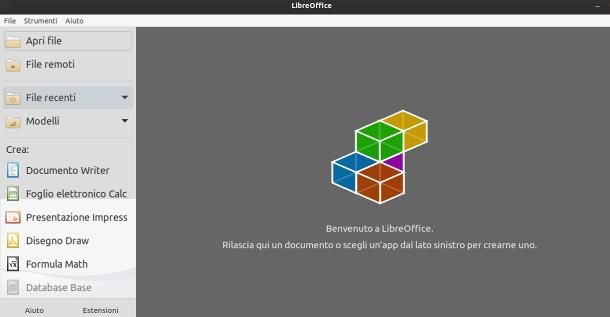
Hai intenzione di sfruttare Ubuntu per lavorare, per studiare o, in generale, per effettuare altre operazioni strettamente collegate alla produttività? In tal caso, puoi valutare l’impiego dei programmi destinati alla produttività che ti elenco di seguito.
- LibreOffice – è la suite d’ufficio inclusa “di serie” in Ubuntu, che include un programma di elaborazione di testi (Write), alla gestione di fogli di calcolo (Calc), alla realizzazione di materiale grafico (Draw) e alla creazione di presentazioni (Impress). Va detto che LibreOffice Draw è anche un ottimo programma Ubuntu per modificare PDF.
- OpenOffice – è la suite d’ufficio dalla quale, in seguito, sarebbe nata LibreOffice. A differenza di quest’ultima, però, OpenOffice riceve in genere un numero di aggiornamenti decisamente basso.
- Atom – si tratta di un editor di testo personalizzabile, che può essere utilizzato per realizzare testi di vario tipo o, con l’ausilio di alcuni plugin, per scrivere codice sorgente con alcuni linguaggi di programmazione comunemente usati.
- Bluefish – è un altro editor di testo estremamente flessibile, largamente usato da programmatori e sviluppatori Web per creare script, codici vari e pagine HTML. Per installare il programma, unitamente ai suoi plugin più importanti, è sufficiente digitare il comando
sudo apt install bluefish bluefish-plugins. - Scribus – è un potente software orientato al desktop publishing che, avvalendosi di una vasta gamma di strumenti, consente di creare grafiche di vario tipo. È considerato una valida alternativa gratuita a InDesign. Scribus può essere installato su Ubuntu tramite il comando
sudo apt install scribus. - Krita – è un programma open source, molto simile al classico Paint per Windows, dedicato al disegno digitale a mano libera. Può essere installato su Ubuntu mediante il comando
sudo apt install krita.
Programmi per Ubuntu per modificare foto
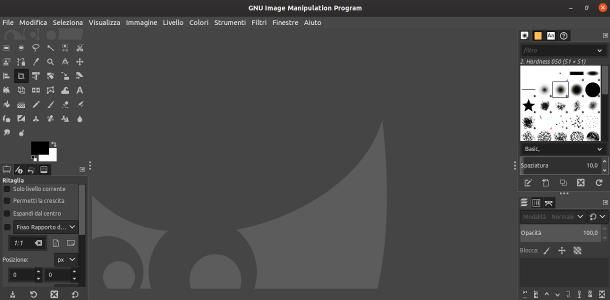
Se il computer sul quale hai installato Ubuntu è dedicato all’editing di immagini, allora sappi che esistono alcuni programmi che possono proprio fare al tuo caso: di seguito ti elenco i migliori.
- GIMP – senza ombra di dubbio, questo programma – per il quale è disponibile una sezione dedicata su questo sito – è uno dei migliori programmi open source dedicati al foto ritocco e, in generale, alla manipolazione delle immagini. Nell’immaginario comune, GIMP è visto come l’alternativa gratuita a Photoshop. Per installarlo su Ubuntu, è sufficiente impartire il comando
sudo apt install gimp. - DigiKam – è un organizer/editor fotografico basato sulle librerie KDE, con supporto al riconoscimento facciale, alla localizzazione, a un gran numero di plugin per la manipolazione delle immagini, oltre che all’importazione e all’esportazione di file in diversi formati. Può essere scaricato e installato con il comando
sudo apt install digikam. - RawTherapee – è un potente editor grafico open source, particolarmente adatto alle immagini in formato RAW. Per scaricarlo su Ubuntu, è sufficiente impartire il comando
sudo apt install rawtherapee. - Darktable – si tratta di un software adatto a chi desidera una camera oscura “virtuale”, mediante la quale organizzare e sviluppare negativi digitalizzati. Può essere installato su Ubuntu con il comando
sudo apt install darktable.
Programmi per Ubuntu per montaggio video
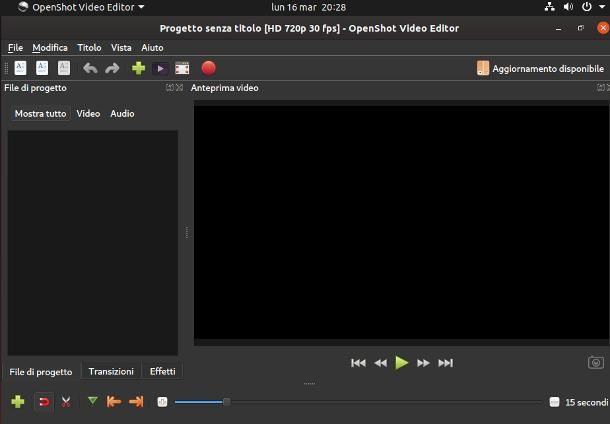
Sei solito usare il computer per operazioni di editing, manipolazione e conversione video? In tal caso, puoi fare affidamento ai software che ti elenco di seguito.
- winff – è un “transcodificatore”, ossia un programma Ubuntu per convertire video da un formato all’altro. Si può installare impartendo il comando
sudo apt install winff. - OpenShot – si tratta di un editor video non lineare che permette di comporre video contenenti immagini, filmati, musica e animazioni, “abbellendoli” con effetti e transizioni di vario tipo, del quale ti ho già parlato nella mia guida ai programmi gratis per montare video. Per installarlo su Ubuntu, è sufficiente impartire il comando
sudo apt install openshot. - Pitivi – altro editor video non lineare, dotato di un’interfaccia semplice ma, al contempo, funzionale e accattivante. Per installarlo su Ubuntu, è sufficiente impartire il comando
sudo apt install pitivi. - LiVES – è un software pensato per la manipolazione (ritaglio, modifica, missaggio e così via) di filmati di vario tipo, grazie agli strumenti inclusi nella sua semplice – ma completa – interfaccia grafica. Si può installare su Ubuntu impartendo il comando
sudo apt install lives. - Blender – si tratta di un programma open source incentrato su operazioni di modellazione, composizione, montaggio e rendering di immagini in due e in tre dimensioni. Può essere scaricato e installato su Ubuntu tramite il comando
sudo apt install blender. - DaVinci Resolve – si tratta di un validissimo programma dedicato alla manipolazione video che, pian piano, si sta facendo strada tra gli appassionati. Il programma, nella sua versione di base, è gratuito; la versione a pagamento, denominata Studio, offre diversi strumenti aggiuntivi (l’intelligenza DaVinci Neural Engine, strumenti di 3D stereoscopico, collaborazione multiutente, correzione colore in HDR, effetti di mosso e foschia e molto altro).
- Lightworks – è un programma professionale dedicato al montaggio digitale, impiegato anche per contenuti prodotti da alcuni big del settore.
Programmi Ubuntu per scaricare musica
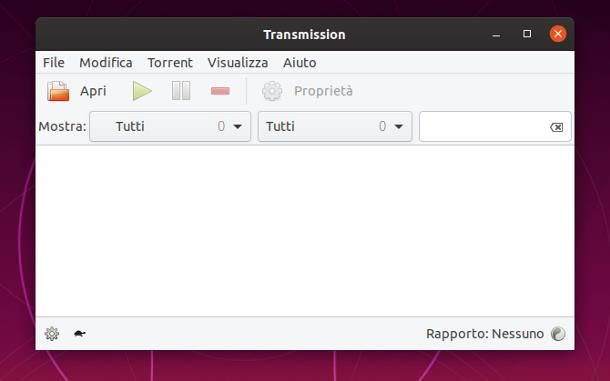
Sei a corto di nuovi brani musicali e, per sopperire a questa “mancanza”, vorresti scaricare qualche canzone, esibizione o live distribuita liberamente o non più protetta dal copyright? In tal caso, puoi far riferimento ai programmi che ti elenco qui sotto.
- Transmission – è un programma Ubuntu per scaricare musica presente “di serie” nel sistema operativo, il quale permette di ottenere materiale dalla rete BitTorrent. È disponibile anche in versione Qt (per Kubuntu e ambienti desktop Plasma-based).
- qBittorrent – altro ottimo software dedicato al download di file dalla rete Torrent. È possibile installarlo su Ubuntu impartendo, da Terminale, il comando
sudo apt install qbittorrent. - aMule – è un client open source che consente di scaricare materiali dalle reti di condivisione file di eMule, quali eD2K e Kad. Si può installare su Ubuntu impartendo il comando
sudo apt install amule. - JDownloader – è un programma che permette di ottenere musica da un gran numero di siti Web, nel giro di pochissimo tempo, del quale ho avuto modo di parlarti dettagliatamente in questo tutorial.
Ricorda che il download di materiale protetto da diritto d’autore rappresenta una pratica illegale, punibile a norma di legge: non è mia intenzione incentivare operazioni illecite in alcun modo, né mi riterrò responsabile riguardo l’uso scorretto dei programmi elencati poc’anzi.
Programmi per Ubuntu per masterizzare
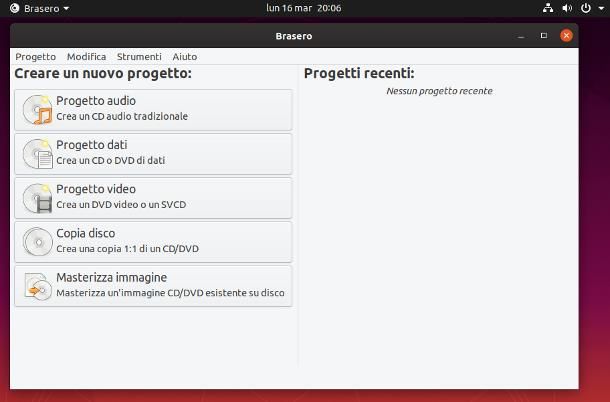
Se il computer sul quale utilizzi Ubuntu è dotato di masterizzatore, sappi che puoi masterizzare CD e DVD avvalendoti di molteplici programmi dedicati allo scopo: di seguito ti elenco i più conosciuti.
- Brasero – è stato per molto tempo il programma Ubuntu per masterizzare CD predefinito del sistema operativo. Visto il progressivo abbandono dei supporti ottici, oggi Brasero non è più presente “di default” nella distribuzione, ma può essere facilmente installato tramite il comando sudo
apt install brasero. - k3b – altro ottimo software di masterizzazione completo e funzionale, basato sulle librerie Qt e perfettamente integrato negli ambienti desktop Plasma/KDE (dunque su Kubuntu). La sua installazione su Ubuntu, tramite il comando
sudo apt install k3b, comporta l’intero download del pacchetto kubuntu-desktop. - Xfburn – è un programma di masterizzazione molto semplice ma altrettanto funzionale, presente “di default” su alcune versioni di Xubuntu. Può essere installato anche sulla distribuzione “madre” mediante il comando
sudo apt install xfburn. - wodim – si tratta di un software basato su linea di comando che consente di masterizzare file di vario tipo. È preinstallato su Ubuntu.
Programmi per Ubuntu per partizioni
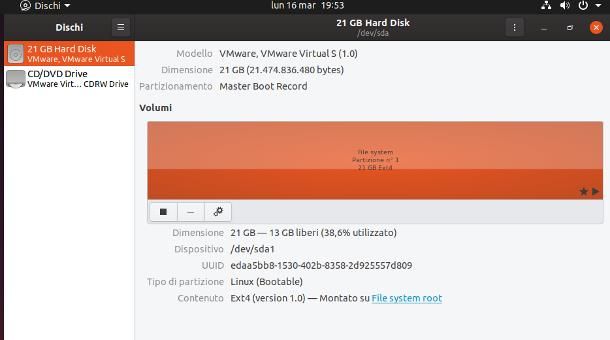
Se utilizzi Ubuntu per effettuare operazioni “di emergenza” su dischi e partizioni, valuta l’impiego di uno dei programmi che ti elenco di seguito.
- Dischi/GNOME Disk – è il programma Ubuntu per partizioni installato “di serie” nel sistema operativo che, con gli opportuni permessi, consente di agire sia su dischi interni, dischi esterni, memory card e altre categorie di supporti di archiviazione.
- GParted – si tratta di un software dotato di interfaccia grafica che consente di effettuare alcune operazioni di emergenza su dischi e partizioni, tra cui la riparazione e l’eliminazione completa degli stessi. Al bisogno, può trasformarsi in un programma Ubuntu per formattare USB. Può essere installato con il comando
sudo apt install gparted. - fdisk/cfdisk – sono due gestori di dischi e partizioni, il cui funzionamento è basato sulla linea di comando. Vista la quasi completa mancanza di feedback grafico, vanno usati con cautela. Sono entrambi preinstallati su Ubuntu e accessibili tramite il Terminale.

Autore
Salvatore Aranzulla
Salvatore Aranzulla è il blogger e divulgatore informatico più letto in Italia. Noto per aver scoperto delle vulnerabilità nei siti di Google e Microsoft. Collabora con riviste di informatica e cura la rubrica tecnologica del quotidiano Il Messaggero. È il fondatore di Aranzulla.it, uno dei trenta siti più visitati d'Italia, nel quale risponde con semplicità a migliaia di dubbi di tipo informatico. Ha pubblicato per Mondadori e Mondadori Informatica.






